A nyelv vagy a hangerő nem akadályozhatja meg abban, hogy videókat nézzen a YouTube-on. A feliratok használatával nézze meg a valós idejű szavakat és hallható is. Az Automatikus fordítás funkcióval lefordíthatja a feliratokat az Ön által választott nyelvre.
Mind a YouTube webhelyén, mind a YouTube mobilalkalmazásban engedélyezheti és használhatja ezeket a praktikus funkciókat. Ráadásul, ha a YouTube webhelyet használja, személyre szabhatja a feliratok megjelenését.
Feliratok és fordítások a YouTube webhelyen
Mivel az Automatikus fordítás a YouTube feliratozási funkciójának része, kezdjük a feliratok bekapcsolásával és testreszabásával.
Feliratok engedélyezése az interneten
Keresse fel a YouTube webhelyet, és válassza ki az megnézni kívánt videót lehetőséget. Amikor elkezdődik a lejátszás, válaszd ki a Closed Caption(CC) ikont a videó alján.
Ha az élő feliratozás engedélyezve van, egy piros vonal jelenik meg az ikon alatt. A szavakat a videó alján is látnia kell.
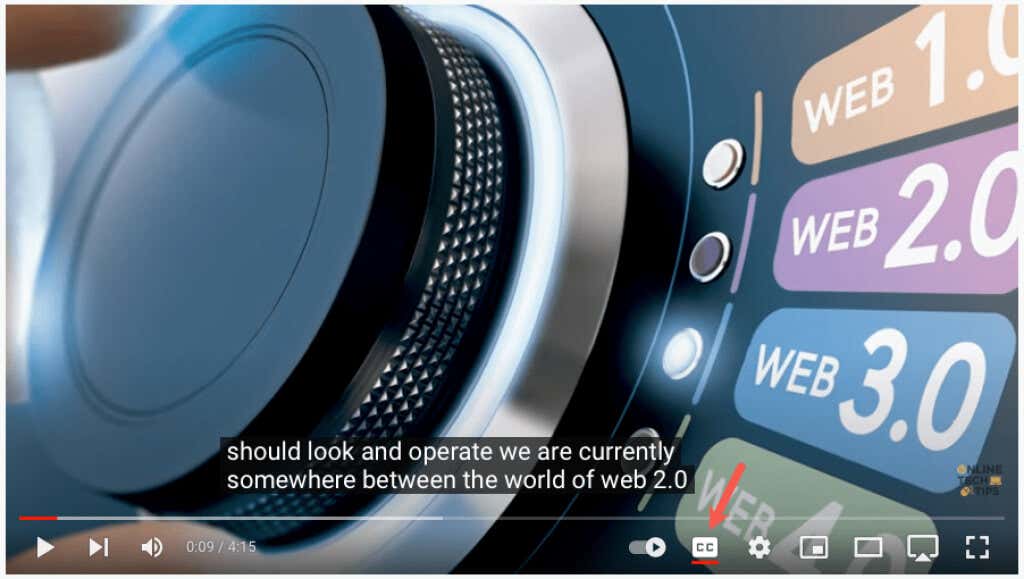
A feliratok későbbi letiltásához egyszerűen válassza ki a Closed Captionikont. Ezzel eltávolítja a piros vonalat alulról, és a feliratablak eltűnik a videóból.

Feliratok testreszabása
A YouTube számos módot kínál a feliratok megjelenésének testreszabására. Ez lehetővé teszi a színek kiválasztását és az átlátszatlanság beállítását az Ön preferenciáinak vagy az aktuális videónak megfelelően.
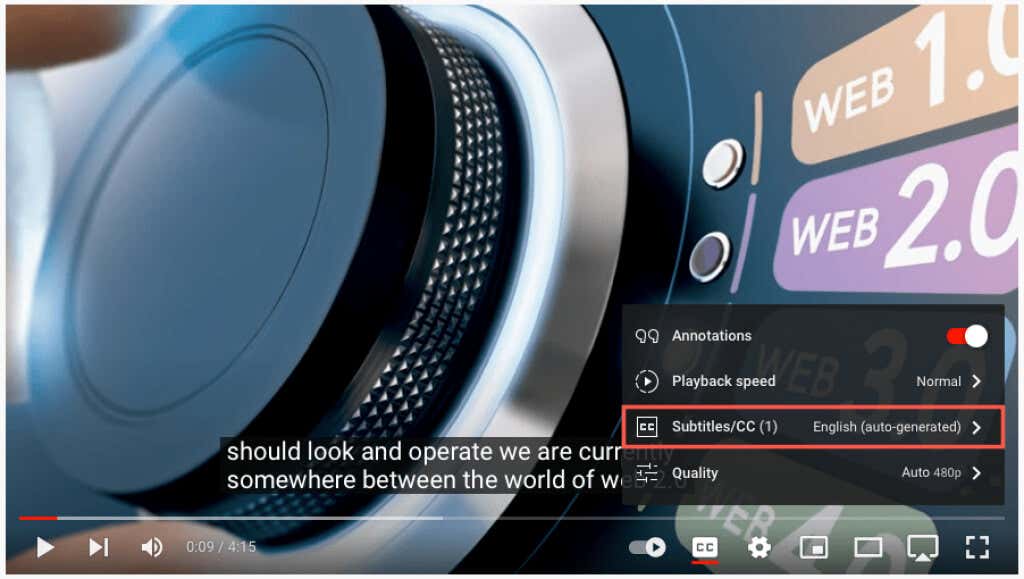
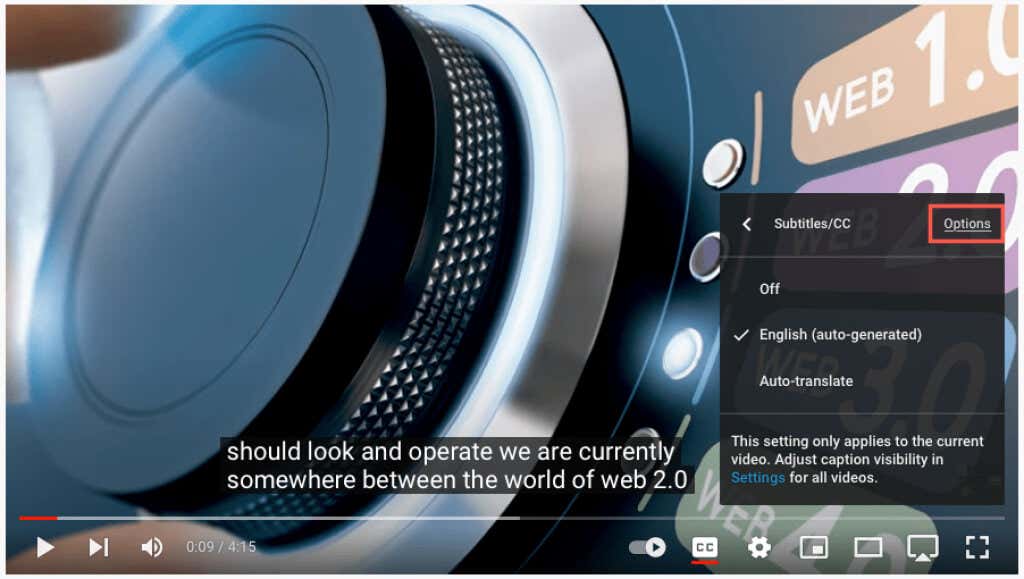
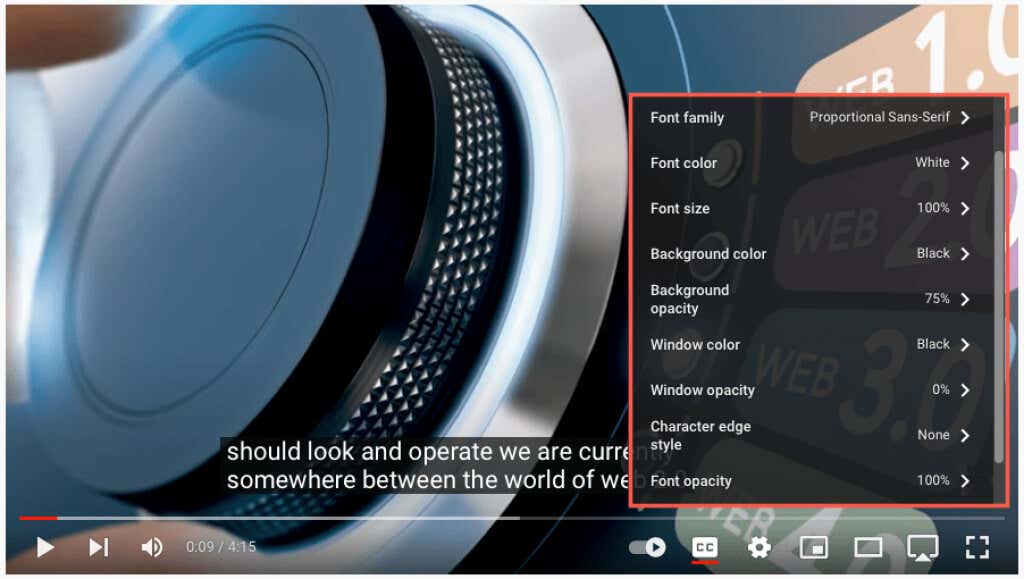
A feliratokban végrehajtott frissítéseket azonnal látnia kell. Ez lehetővé teszi a módosítás visszaállítását vagy egy másik lehetőség kiválasztását.
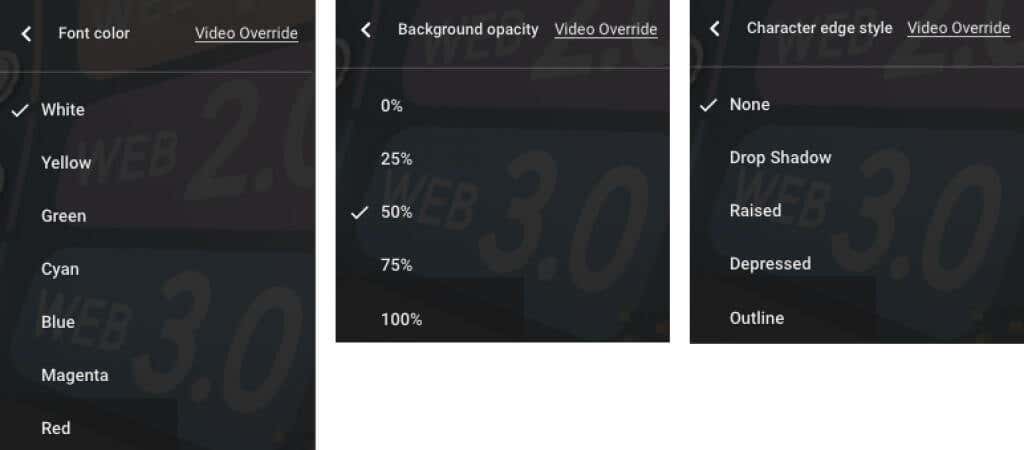
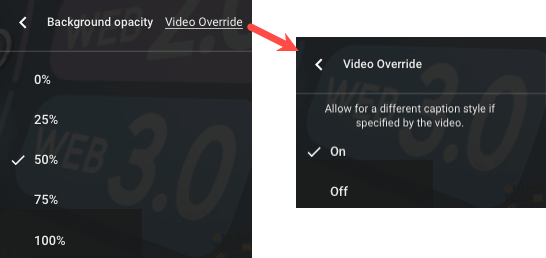
Az automatikus fordítás engedélyezése az interneten
Miután engedélyezte a feliratokat, bekapcsolhatja a videófordítási funkciót, és kiválaszthatja a nyelvet.
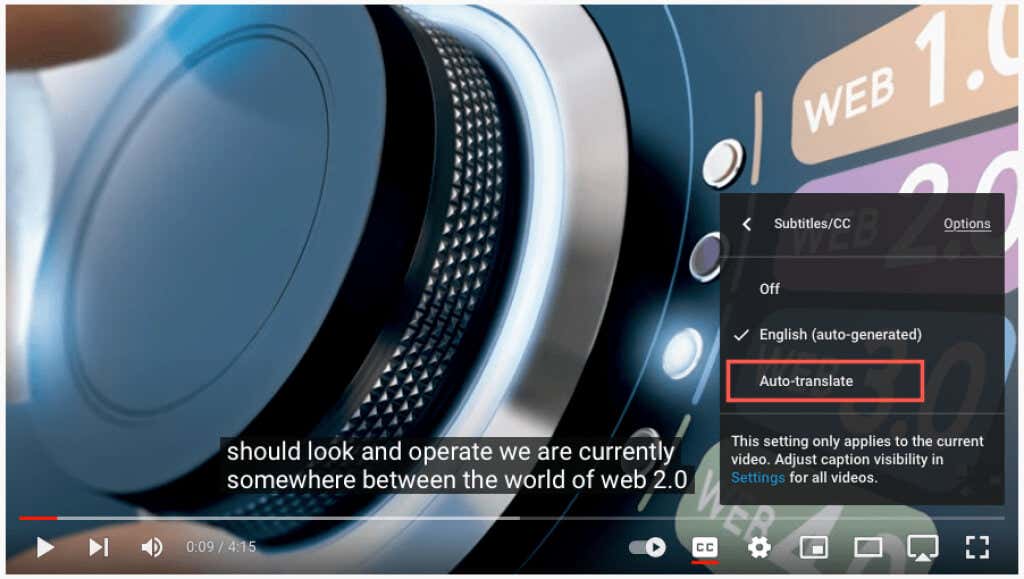
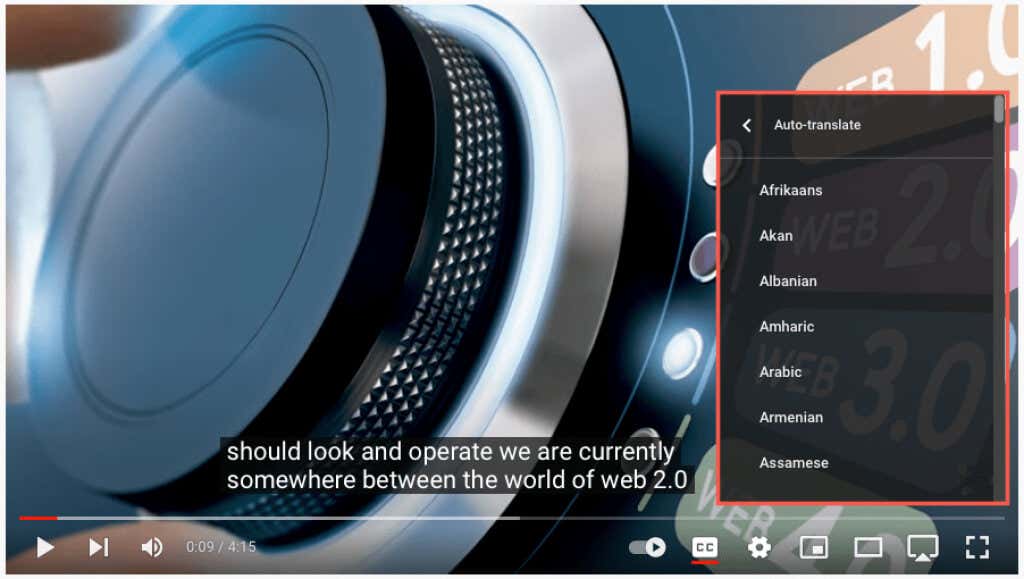
Ezután az előugró ablak bal felső sarkában található nyíllal léphet vissza, vagy a fogaskerékikonnal bezárhatja a beállításokat.

Feliratok és fordítások a YouTube alkalmazásban
Az automatikus feliratozást és a fordításokat ugyanolyan egyszerűen a YouTube mobilalkalmazásban engedélyezheti Androidon és iPhone-on.
Feliratok engedélyezése a mobilalkalmazásban
Nyissa meg a YouTube alkalmazást, és válasszon egy videót. Amikor a lejátszás elindul, válassza ki a Closed Caption(CC) lehetőséget a jobb felső sarokban. Ez az ikon álló és fekvő módban is megjelenik.
A fehérrel kiemelt ikon, a képernyő alján pedig egy rövid üzenet jelenik meg arról, hogy bekapcsolta a feliratokat..
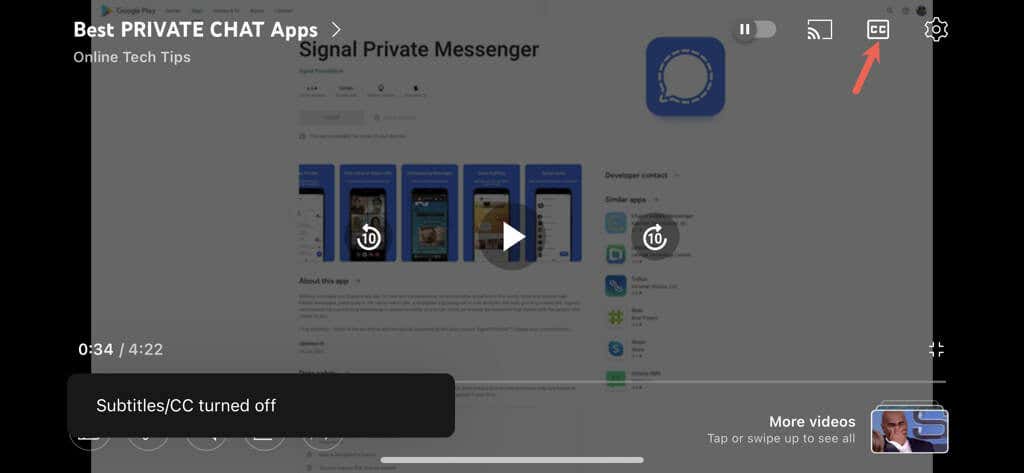
A YouTube-feliratok kikapcsolásához egyszerűen válassza ki újra a Closed Captionikont. Ezzel visszaállítja az ikont az eredeti állapotába, és egy rövid üzenet jelenik meg, amely jelzi, hogy kikapcsolta a feliratokat.
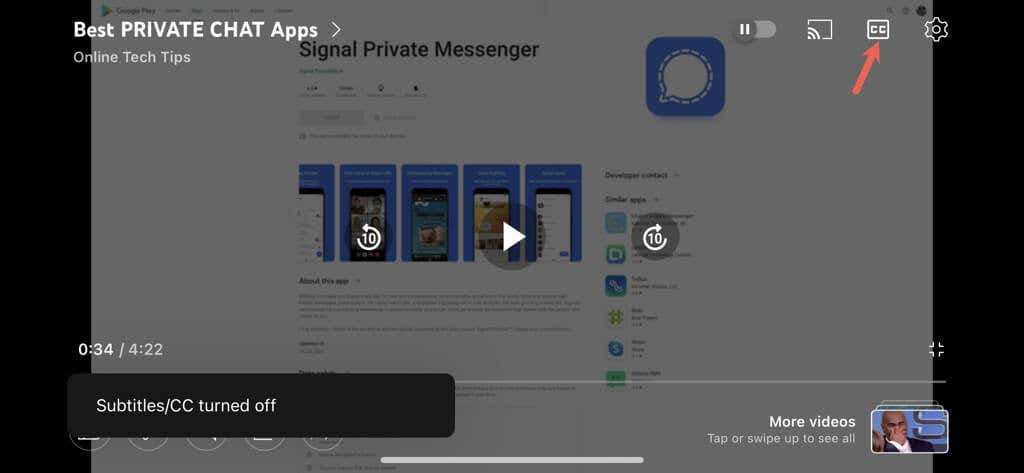
Engedélyezze az automatikus fordítást a mobilalkalmazásban
Miután bekapcsoltad a videófeliratokat, engedélyezheted a YouTube automatikus fordítás funkcióját.
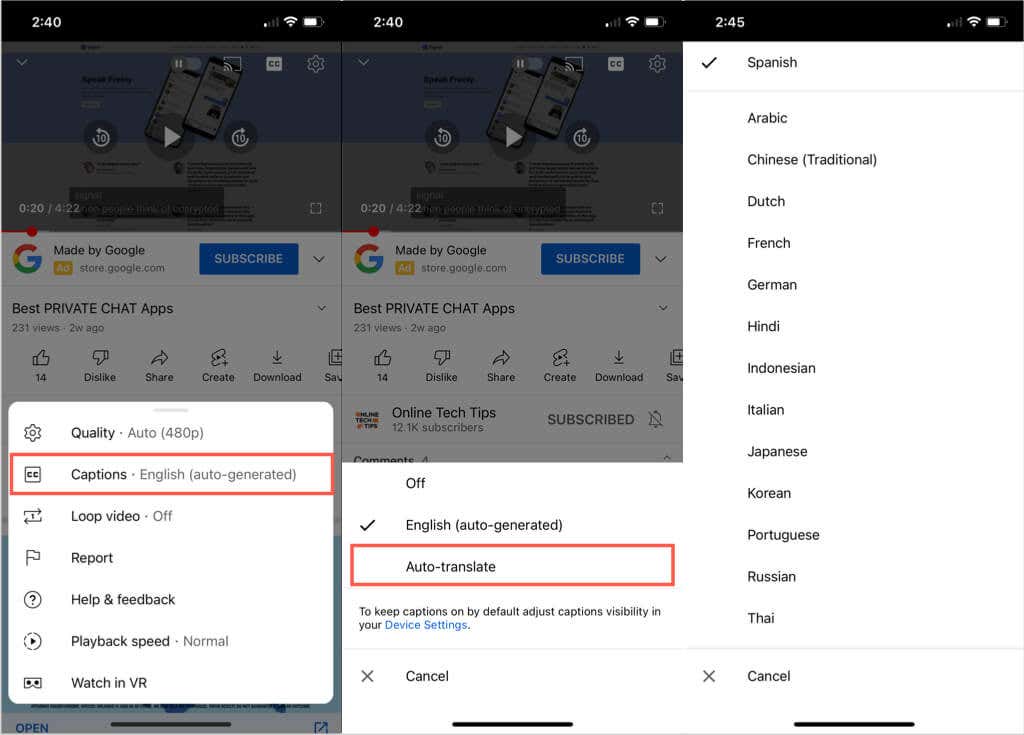
Egy rövid üzenet jelenik meg arról, hogy engedélyezte a feliratokat a kiválasztott nyelven. Ez a beállítás akkor is megjelenik, ha megérinti a fogaskerék ikont, és megmutatja a választott nyelvet, például angolt, spanyolt vagy portugált.
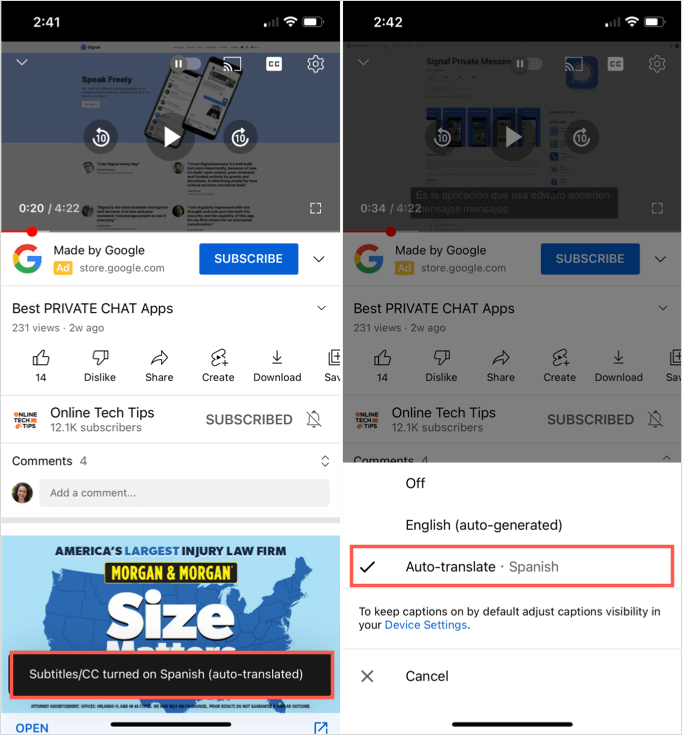
Ezután élvezheti a videót valós idejű feliratfordításokkal a felirat funkció segítségével álló vagy fekvő nézetben.
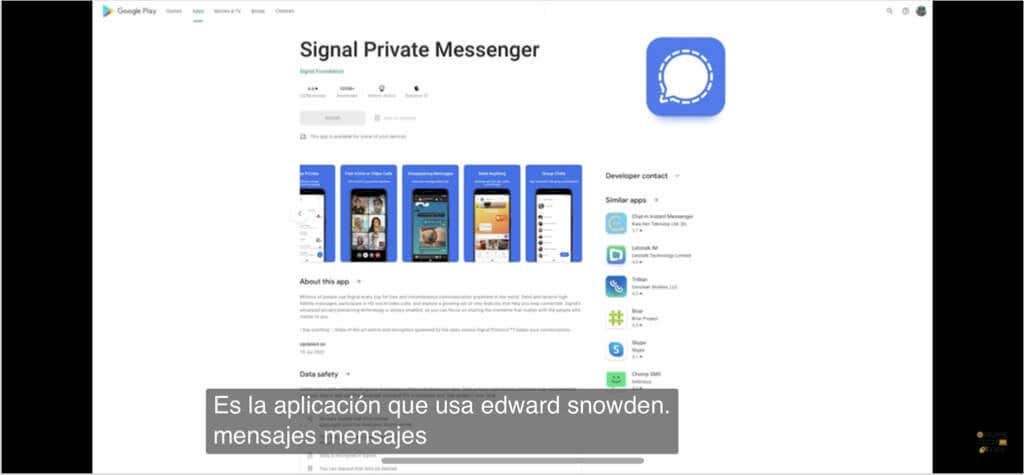
Hasznos, praktikus YouTube-funkciók
Ha szeretne videókat nézni, de nincs fülhallgatója, és nem akarja zavarni a körülötte lévőket, vagy ha hallássérült, csak engedélyezze az automatikus feliratozást a YouTube-on.
Most ahelyett, hogy kihagynád a videókat, mert idegen nyelvűek, használhatod a YouTube automatikus fordítás funkcióját.
Tartsa észben ezeket a hasznos és praktikus funkciókat, amikor megnézi következő YouTube-videóját.
További információért tekintse meg a tippek a Google Fordító használatához vagy az videót szerkeszteni című részt saját YouTube-csatornájához.
.